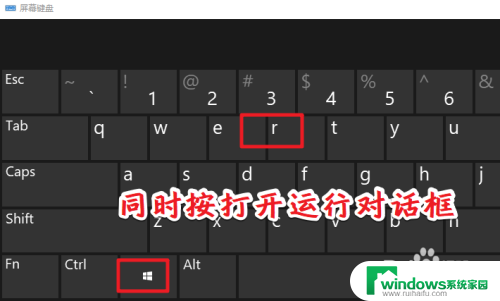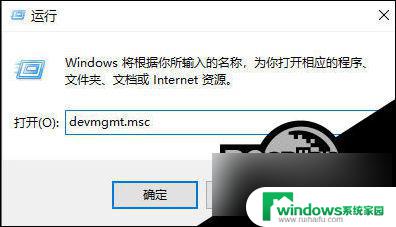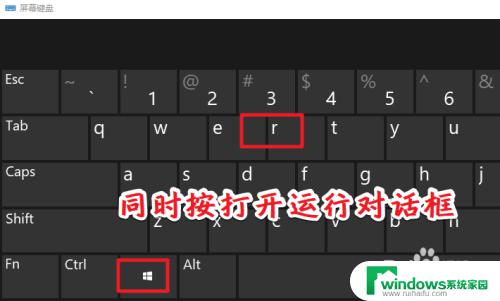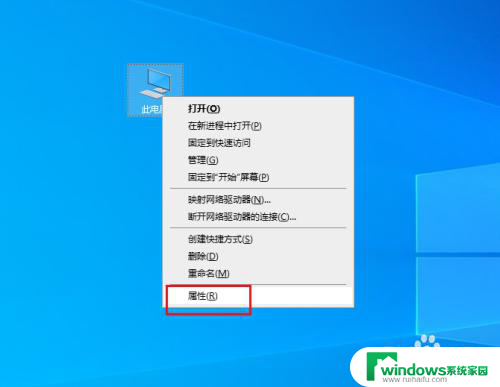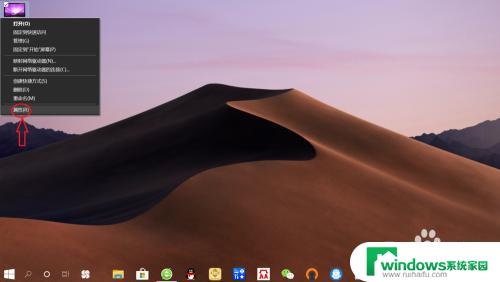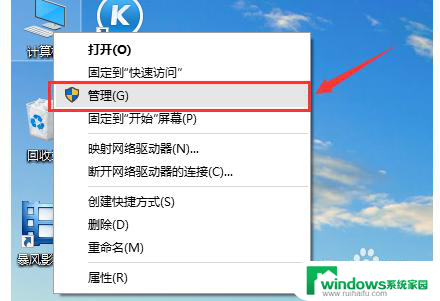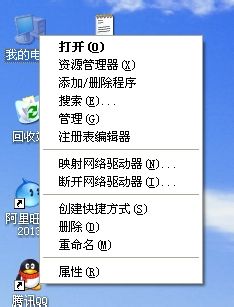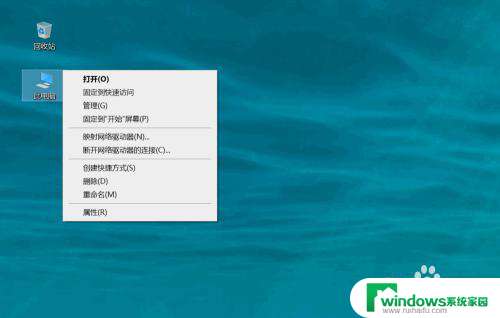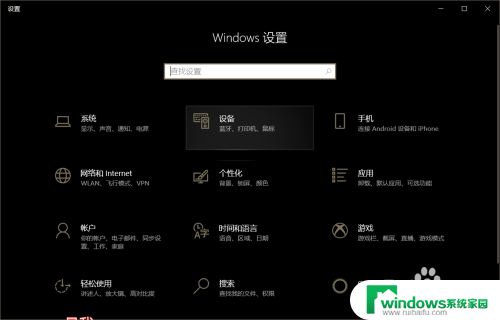笔记本电脑声卡驱动在哪里打开 win10如何查看声卡驱动位置
更新时间:2023-07-13 11:43:41作者:jiang
笔记本电脑声卡驱动在哪里打开,现代科技的飞速发展使得笔记本电脑成为人们工作和娱乐不可或缺的工具,而在使用笔记本电脑时,声卡驱动的良好运行对于我们享受音频的高质量体验至关重要。然而很多用户对于声卡驱动的位置和查看方法并不了解。在Win10系统中,如何打开声卡驱动并查看其位置成为了一项重要的技能。本文将为大家详细介绍Win10系统中声卡驱动的打开方法以及查看位置的技巧,帮助大家更好地管理和优化笔记本电脑的音频设备。
步骤如下:
1.同时按WIN+R打开运行对话框。
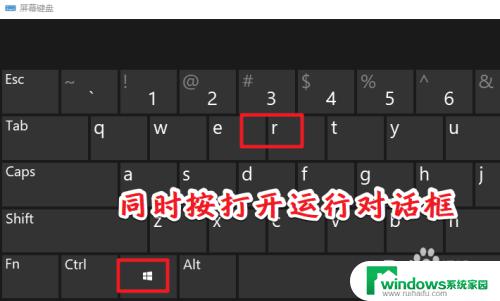
2.输入devmgmt.msc,打开设备管理器。
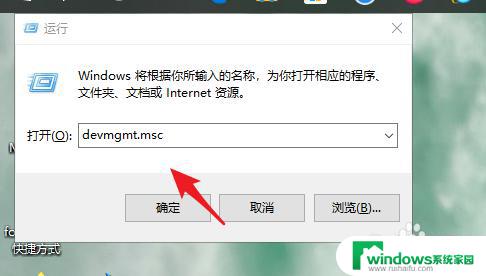
3.找到声音,视频和游戏控制器。
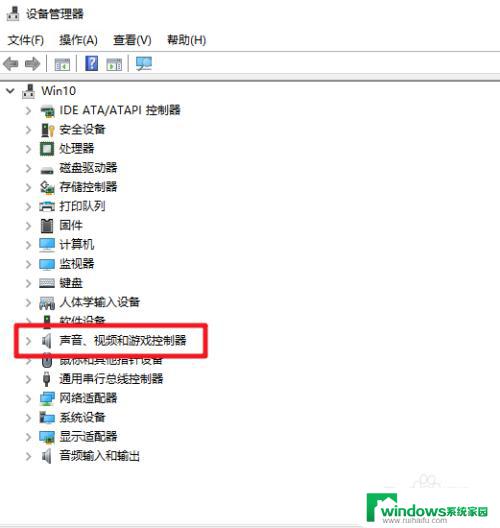
4.右键选择属性。
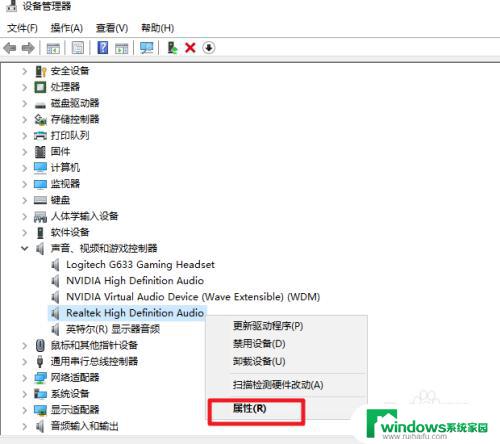
5.在弹出的窗口中点击“驱动程序”选项卡,之后点击“驱动程序详细信息”。
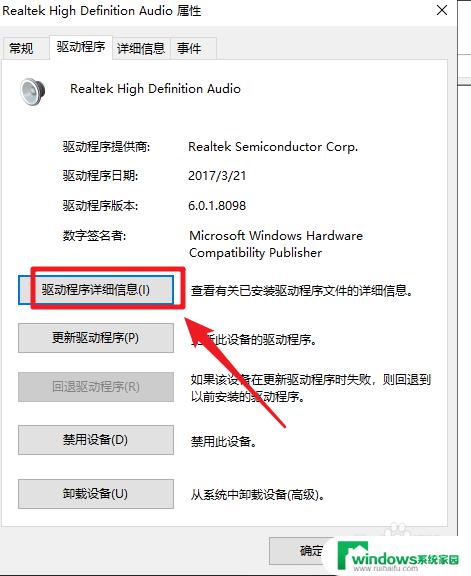
6.稍等即可看到驱动程序所在的位置了。
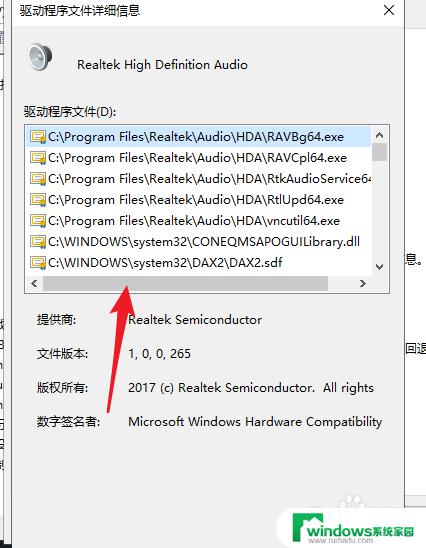
以上就是关于笔记本电脑声卡驱动在哪里打开的全部内容,如果您遇到类似问题,可以按照本文所述的方法进行解决。